对于通常使用Excel统计的学生,他们可能经常创建许多工作表;例如:从1月到12月,每月占用一张纸;或者公司所在的区域部门,每个区域部门将使用一张表来做数据。

这种情况很常见,那么你是如何创造的呢?当然,当表很少时,您可以手动添加它们,然后重命名它们。没关系。一旦您需要创建多个不同名称的工作表,请不要手动创建。在这里,我们分享一个Excel技能,它可以快速生成多个指定名称的工作表。
准备工作
首先,我们需要将创建的工作表的所有名称输入到表格中。如下图所示,我想命名每个区域并创建一个工作表。
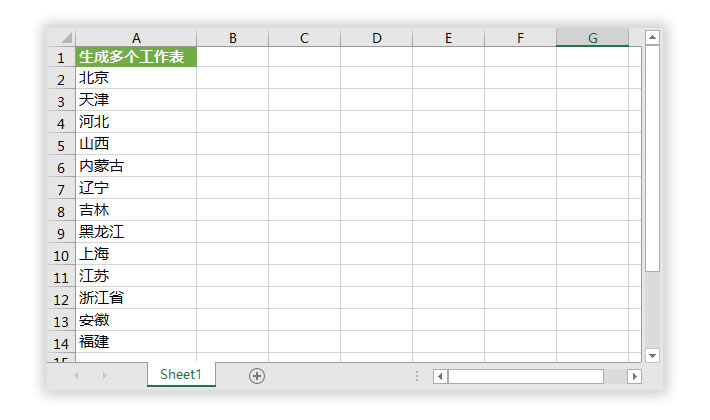
开始操作
1.选择所有数据区域,插入-表格-透视表格。在弹出选项窗口中,我们将放置位置设置为“现有工作表”,然后选择一个单元格进行指定和确认。然后将右边的数据拖放到[过滤器]中。
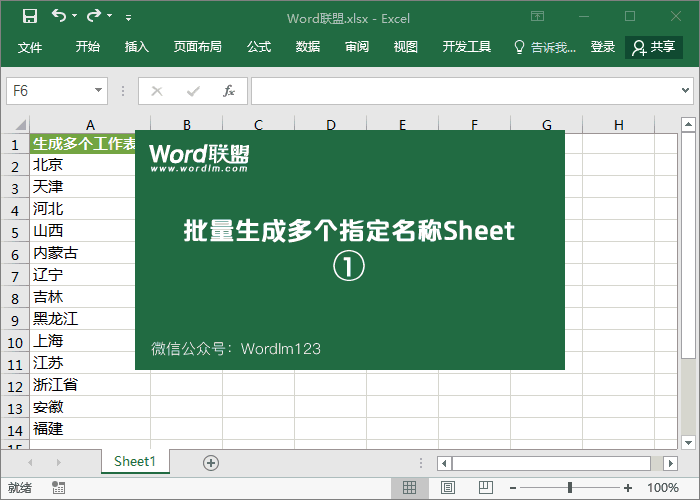
2.单击分析-透视表-选项-显示报告筛选器页,然后单击确定。选择单元格A1和B1,右键单击工作表,选择所有工作表,然后单击开始-编辑-清除-全部清除以删除冗余数据。
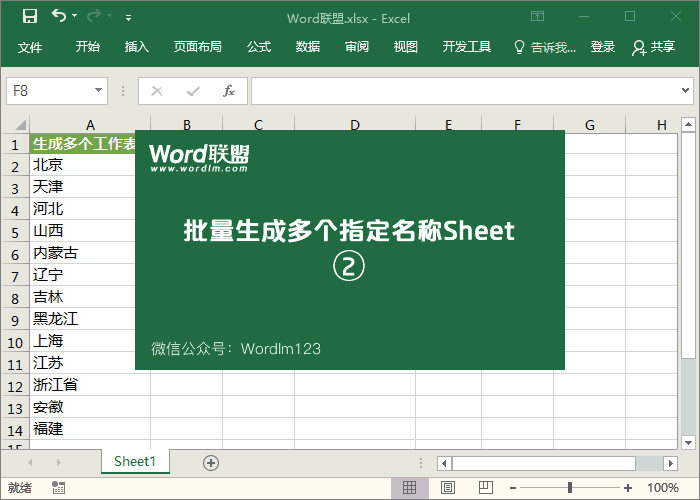
 office办公软件入门基础教程
office办公软件入门基础教程
